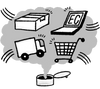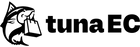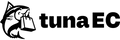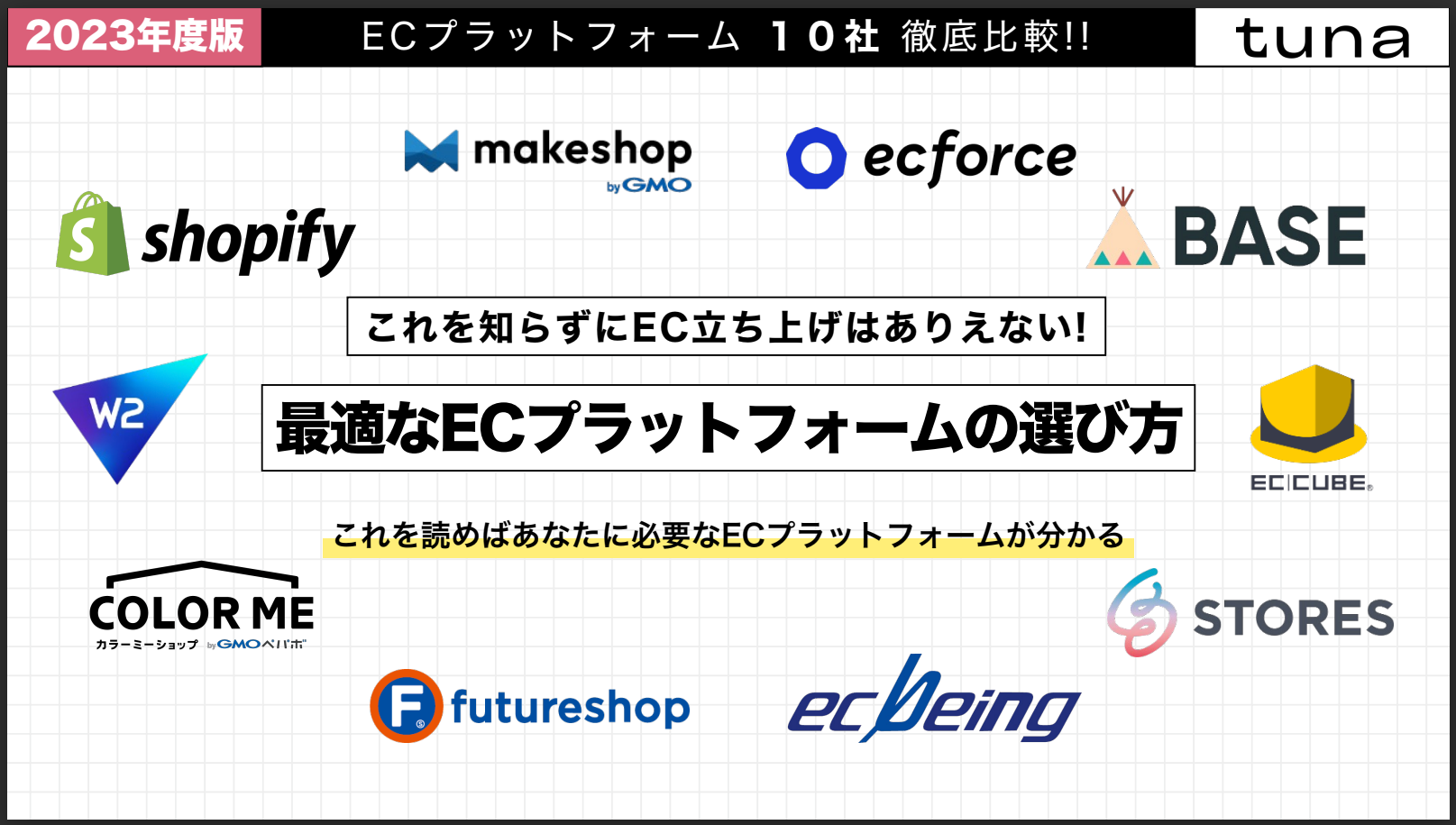Shopifyの送料設定で失敗しない!赤字とカゴ落ちを防ぐ設定方法とは?

Shopifyで送料設定を始めたけれど、自社の複雑なルールをどう反映すればいいのか迷っていませんか。「この設定で赤字にならないだろうか」「お客様をがっかりさせるカゴ落ちの原因にならないか」といった不安を抱えるのは、決してあなただけではありません。
Shopifyの送料設定は非常に柔軟ですが、それゆえに専門用語が多く、どこから手をつければ良いか分かりにくいのが実情です。その結果、とりあえずで設定してしまい、後から利益を圧迫していることに気づいたり、お客様に不公平な送料を提示してしまったりと、意図しないトラブルの原因になりがちです。
Shopifyの送料設定における基本の考え方から、事業の利益を守るための具体的な手順、そしてクール便や離島料金といった複雑な条件に対応する方法まで、失敗しないための知識を網羅的に解説します。
|
この記事の結論 まず「配送料プロファイル」を使い、商品や配送地域ごとに送料ルールのグループを作成します。 |
Shopifyの送料設定はなぜ重要?EC事業の利益を左右する3つの理由
Shopifyでの送料設定は、単なる配送費用の入力作業ではありません。
ECサイトの売上や利益、さらには顧客満足度までを左右する、極めて戦略的な要素です。
なぜ送料設定がそれほど重要なのか、3つの理由から解説します。
1. 設定ミスが直接的な赤字につながる
送料設定の最も恐ろしいリスクは、小さなミスが大きな金銭的損失に直結することです。
例えば、本来1,500円かかる沖縄への送料を、全国一律の500円で設定してしまった場合、1件の注文あたり1,000円の赤字が発生します。
これが1日に何十件も続けば、気づいた頃には深刻な損失になっているでしょう。
実際に、送料設定のミスによって会社に大きな損害を与え、担当者が始末書の提出を求められるといった事態は起こりえます。
もちろん、従業員が全額を賠償させられるケースは稀ですが、それほどまでに送料設定は事業の根幹に関わる重要な業務なのです。
2. カゴ落ち率に大きく影響する
「送料が高い」と感じたユーザーが、購入をやめてしまう「カゴ落ち」は、EC事業者にとって永遠の課題です。
多くの調査で、予期せぬ高額な送料がカゴ落ちの主要な原因であることが示されています。
お客様が「この商品が欲しい」と思って購入手続きを進めても、最後の最後で表示された送料に納得できなければ、ためらいなくサイトを離れてしまいます。
適切な送料設定は、このカゴ落ち率を改善し、売上を最大化するために不可欠です。
3. 送料無料戦略でブランドイメージが向上する
送料は、コストであると同時に、強力なマーケティングツールにもなります。
例えば、「5,000円以上のご購入で送料無料」といったキャンペーンは、顧客の購買意欲を刺激し、客単価の向上に繋がります。
「全品送料無料」を掲げれば、それは強力なブランドイメージとなり、競合他社との差別化を図ることができます。
このように、戦略的な送料設定は、顧客にとっての魅力を高め、長期的なファンを育てることにも貢献するのです。
設定前に理解すべきShopify送料設定の2つの基本概念
具体的なShopifyの配送料設定の手順に入る前に、必ず理解しておくべき2つの重要な概念があります。
それが「配送料プロファイル」と「配送エリア(ゾーン)」です。
この2つの関係性を把握することが、スムーズな設定への第一歩となります。
1. 配送料プロファイルとは?商品ごとに送料ルールを分ける仕組み
配送料プロファイルとは、「どの商品に、どの地域の送料ルールを適用するか」を管理するためのグループ分けの仕組みです。
少し分かりにくいかもしれませんが、「送料ルールの設定セット」のようなものだと考えてください。
例えば、以下のように商品をグループ分けして、それぞれに異なる送料ルールを設定したい場合に活用します。
- 通常商品のプロファイル:Tシャツや雑貨など、常温で配送できる一般的な商品グループ
- 大型商品のプロファイル:家具や家電など、特別な送料がかかる商品グループ
- 冷蔵商品のプロファイル:生鮮食品など、クール便での配送が必要な商品グループ
Shopifyでは、まずこの「配送料プロファイル」を作成し、その中に具体的な送料(例:関東へは500円)を設定していく、という流れになります。
2. 配送エリア(ゾーン)とは?地域別に送料を管理する仕組み
配送エリア(ゾーン)とは、送料を適用する地理的な範囲、つまり「配送先の地域」をグループ化したものです。
日本国内であれば、都道府県単位でエリアを作成できます。
例えば、以下のように独自の配送エリアを作成し、それぞれに異なる送料を設定することが可能です。
- 関東エリア:東京都、神奈川県、千葉県、埼玉県など
- 北海道・沖縄エリア:北海道、沖縄県
- その他エリア:上記以外のすべての都道府県
この「配送エリア」は、先ほど説明した「配送料プロファイル」の中で作成します。
つまり、「どの商品グループ(プロファイル)に」「どの地域(エリア)への」「いくらの送料」を設定する、という三段構えでShopifyの送料は管理されているのです。
【図解】Shopifyの基本的な送料設定4パターンと手順
ここからは、Shopifyの標準機能でできる、代表的な4つの送料設定パターンと、それぞれの具体的な設定手順を解説します。
自社のビジネスモデルや商品特性に合わせて、最適なパターンを選択してください。
パターン1:全国一律の送料を設定する方法
最もシンプルで分かりやすいのが、配送先に関わらず同じ送料を適用する「全国一律」設定です。
メリット:顧客にとって送料が分かりやすく、事業者側の管理も簡単です。
デメリット:遠隔地への配送で、実際の送料との差額(赤字)が大きくなる可能性があります。
設定手順
- Shopify管理画面の「設定」>「配送と配達」に移動します。
- 「一般配送」プロファイルの「管理」をクリックします。
- 送料を設定したい配送エリア(通常は「国内」)で、「送料を追加」をクリックします。
- 「一律」を選択し、任意の送料名(例:通常配送料)と金額を入力します。
- 「完了」を押し、最後に右上の「保存する」をクリックします。
パターン2:購入金額に応じて送料を変動・無料にする方法
「〇〇円以上で送料無料」のように、注文合計金額に応じて送料を変更する設定です。客単価アップを狙う多くのストアで採用されています。
メリット:顧客の「あと少しで送料無料なら、もう1品追加しよう」という心理を促し、客単価向上に繋がります。
デメリット:送料無料の基準額を誤ると、利益を圧迫する可能性があります。
設定手順
- パターン1と同様に、「送料を追加」画面を開きます。
- 送料名と金額を入力した後、「条件を追加」をクリックします。
- 「注文額に基づく」を選択し、条件(例:最小金額を5,000円)を入力します。これで「5,000円以上の注文」という条件が設定されます。
- 送料無料にする場合は、金額を「0」に設定するか、「無料」のチェックボックスをオンにします。
- 「完了」と「保存する」をクリックします。
パターン3:商品の重量に応じて送料を設定する方法
商品の総重量に応じて、送料を段階的に変更する設定です。重さの異なる商品を多く扱う場合に有効です。
メリット:商品の重さに比例して送料を請求できるため、公平性が高く、事業者の赤字リスクを抑えられます。
デメリット:事前にすべての商品に正確な重量を登録しておく必要があります。
設定手順
- 事前に、各商品の商品管理ページで正確な重量を登録しておきます。
- 「送料を追加」画面で、「条件を追加」をクリックします。
- 「アイテムの重量に基づく」を選択し、重量の範囲(例:最小重量0kg、最大重量5kg)と、その範囲に適用する送料を入力します。
- 「送料を追加」を繰り返し、複数の重量範囲(5kg〜10kg、10kg以上など)に応じた送料を設定していきます。
- 「完了」と「保存する」をクリックします。
パターン4:配送先の地域(都道府県)別に送料を設定する方法
配送エリア(ゾーン)機能を使って、関東、関西、沖縄など、地域ごとに異なる送料を設定する方法です。
メリット:配送距離に応じた実際のコストに近い送料を請求できるため、最も公平で赤字リスクの少ない方法です。
デメリット:設定するエリアが多くなると、管理がやや複雑になります。
設定手順
- 「一般配送」プロファイルの管理画面で、「新しい配送エリアを作成」をクリックします。
- エリア名(例:北海道・東北エリア)を入力し、対象となる都道府県(北海道、青森県、岩手県など)を選択して「完了」をクリックします。
- 作成した新しいエリアに「送料を追加」し、そのエリア向けの送料(例:1,200円)を設定します。
- この作業を繰り返し、必要な地域の配送エリアと送料をすべて作成します。
- 最後に「保存する」をクリックします。
標準機能では難しい?複雑な送料設定を実現する3つの方法
Shopifyの標準機能は非常に強力ですが、日本の商習慣特有の複雑な送料ルールには対応しきれないケースもあります。
ここでは、標準機能の限界を超えて、より高度なShopifyの配送設定を実現するための3つの方法を紹介します。
1. Shopifyアプリを導入して高度な条件に対応する
Shopifyの最大の強みは、豊富なアプリによって機能を拡張できる点です。送料設定も例外ではありません。
標準機能では難しい以下のような要件は、専用のShopifyアプリを導入することで解決可能です。
- 温度帯別の送料設定:常温品と冷蔵品(クール便)が同時にカートに入った場合の送料計算
- 離島や特定地域への追加料金:特定の郵便番号に対して追加料金を設定する
- 商品ごとの個別送料:特定の商品Aだけは、どこに送っても送料1,000円、といった特殊な設定
Shopifyアプリストアには、「配送マネージャー」のような日本市場に特化したアプリや、「Advanced Shipping Rules」といった高機能な海外製アプリが多数存在します。
これらのアプリを活用することで、自社の複雑な送料ルールをShopify上で正確に再現できます。
2. 複数倉庫・店舗からの出荷に対応する(複数ロケーション設定)
複数の倉庫や実店舗から商品を発送している場合、Shopifyの「ロケーション」機能と「配送プロファイル」を組み合わせることで、出荷元に応じた送料設定が可能です。
例えば、関東と関西に倉庫がある場合、それぞれの倉庫をロケーションとして登録し、各ロケーションを含む配送プロファイルを作成します。
これにより、関東倉庫からの発送には関東起点の送料を、関西倉庫からの発送には関西起点の送料を適用できます。
ただし注意点として、Shopifyの標準ロジックは「注文全体を1か所で出荷できるロケーション」を最優先します。
必ずしも顧客にとって送料が最安になる組み合わせを自動計算するわけではないため、より高度な送料最適化を目指す場合は、専用のアプリが必要になることもあります。
3. BtoB(卸売)取引の特殊な送料を設定する
BtoB(企業間取引)では、取引先ごとに契約運賃が異なったり、ロット単位で送料が変わったりと、BtoCとは異なる特殊な送料設定が求められます。
Shopifyの標準機能だけでは、取引先ごとに送料を個別に設定することは困難です。
このような要件に対応するには、Shopify Plusプランで利用できる「Shopify Functions」というカスタマイズ機能や、BtoB専用のサードパーティアプリを活用する必要があります。
これにより、特定の顧客グループに対してのみ特別な送料を適用するなど、柔軟な卸売取引の送料設定が実現できます。
|
運送会社と連携する「リアルタイム配送料金」とは? Shopifyには、チェックアウト時に運送会社のAPIと連携し、商品の重量やサイズ、配送先住所に基づいて正確な送料を自動計算する「リアルタイム配送料金」という機能があります。 この機能を使えば、常に最新かつ正確な送料を顧客に提示できるため、事業者の赤字リスクを限りなくゼロに近づけることが可能です。 ただし、この機能の利用には条件があります。
自社の契約運賃をそのまま反映させたい場合や、海外発送で正確な送料を提示したい場合に非常に強力な機能です。 |
送料設定後のチェックリストと顧客への表示方法
すべての送料設定が完了したら、必ず公開前にテストを行い、意図通りに動作するかを確認しましょう。
設定ミスを防ぎ、お客様に安心して買い物をしてもらうための最終チェックです。
設定後に必ず確認すべきチェックリスト
以下のシナリオを想定し、実際に商品をカートに入れて購入手続きを最後まで進め、送料が正しく計算されるかを確認します(テスト注文機能を使えば、実際に決済されることはありません)。
- 少額の注文:設定した最低送料が正しく表示されるか?
- 高額の注文:「〇〇円以上で送料無料」の条件が正しく適用されるか?
- 異なる地域の住所を入力:北海道、東京、沖縄など、複数の住所で地域別送料が正しく切り替わるか?
- 重量の異なる商品の組み合わせ:軽い商品と重い商品を同時にカートに入れた場合、重量別送料が正しく計算されるか?
- 送料無料対象商品と対象外商品の組み合わせ:送料ルールが異なる商品を同時に購入した場合、送料は意図通りか?
Shopifyでの送料表示のされ方
設定した送料は、お客様が購入手続きを進める中で、主に以下の2つの画面で表示されます。
- カート画面:お客様が「チェックアウト」ボタンを押す前に、送料の見積もりを表示する機能を追加できます(テーマによります)。
- チェックアウト画面:お客様が配送先住所を入力した後に、適用される送料が最終的に計算され、注文合計金額とともに明確に表示されます。
商品ページに一律で送料を表示したい場合は、テーマのカスタマイズやアプリの導入が必要になる場合があります。
お客様が送料をいつ、どのように認識するのかを把握し、誤解を招かないように表示方法を工夫することも重要です。
まとめ:自社に最適なShopify送料設定で事業の成長を加速させよう
本記事では、Shopifyの送料設定の重要性から、基本概念、具体的な設定パターン、そして複雑な条件に対応するための応用方法までを解説しました。
送料設定は、単なる作業ではなく、利益を確保し、顧客満足度を高めるための重要な戦略です。
まずは、自社の商品特性や配送コスト、そしてどのような顧客体験を提供したいのかを整理し、最適な送料設定のパターンを見つけることから始めましょう。
この記事を参考に、自信を持ってShopifyの送料設定に取り組み、EC事業の成長をさらに加速させてください。
ECサイトの構築にはECプラットフォームが欠かせません。こちらの資料では合計10社のプラットフォームの導入費用や機能について簡単に比較できるようにまとめました。
これからECサイトの構築やリプレイスを検討されているご担当者様は、こちらのボタンからECカオスマップ資料をダウンロードいただき、ぜひ比較検討にお役立てください!